안녕하세요 빨간꿈입니다.
시놀로지 NAS를 사용할 때 대부분의 사용자는 집에서 같은 공유기/허브에 물린 NAS와는 네트워크 드라이브 연결 즉, SMB접속으로 탐색기에서 바로바로 공유폴더를 띄워서 작업을 많이 할 것입니다. 필자 역시도 NAS를 PC와 같은 네트워크에 물려서 활용하고 있는데요.

문제는 외부에서 접속할 경우입니다. 윈도우 10 이전에는 NAS가 집에 있더라도 회사에서, 카페에서 언제든지 손쉽게 윈도우에서 제공하는 '네트워크 위치추가' 기능으로 연결하여 사용할 수 있었습니다. 하지만, 이제는 보안 이슈로 인해서 외부 접속이 원활하지 않게 되었습니다. 원활하지 않게 되었다는 뜻은 외부에서 NAS에 접근 자체는 가능하지만 여러 가지 제약사항이 많아졌다는 뜻입니다. 네트워크 환경과 각종 레지스트리를 수정하셔야만 원활하게 사용이 가능하므로 이제는 윈도우10에서 제공하는 서비스가 아니라 별도의 프로그램을 이용하셔야 하는 것입니다. 그래서 오늘은 원격지에서 시놀로지 NAS에 접근하는 가장 효과적인 방법을 소개해드리도록 하겠습니다.
본 게시물은 집 컴퓨터로 회사에 설치된 NAS에 접속하고 활용하는 것을 목표로 합니다.
테스트 환경 :
집 - 윈도우 10 1G 네트워크 / 회사 - NAS 1G 네트워크 / 모든 공유기,허브 - 기가네트워크
시놀로지 나스 외부연결을 위한 WEBDAV기능 활성화 하기
우선 내 시놀로지NAS를 외부에서 접속 가능하도록 해야겠죠? WEBDAV 세팅 먼저 시작해보겠습니다.
1. 패키지 센터에서 WEBDAV를 검색한 후 WEBDAV SERVER를 설치합니다.

2. 설치된 WEBDAV을 세팅합니다.
- HTTP는 비보안 연결이니 체크 해제하고 HTTPS만 체크해줍니다.
(포트번호는 자유롭게 설정하셔도 좋습니다.)
- DavDepthInfinity 활성화를 체크합니다.
(이 기능은 파일 경로 길이 제한없이 접근할 수 있도록 해줍니다.)
- webDAV 로그 활성화를 체크합니다.
(webdav 로그 기록을 남겨줍니다.)

3. webdav 설정 포트를 열어줍니다.
- 시놀로지 > 제어판 > 외부 액세스 > 라우터 구성에서 WEBDAV SERVER를 등록해줍니다.
- UPNP기능이 있다면 위 NAS 설정을 통해 NAS가 바로 공유기의 포트를 열어주게 됩니다.
- 라우터설정을 눌러서 UPNP기능으로 등록하셔도 좋고, '생성'버튼을 클릭해서 해당 포트를 추가하셔도 됩니다.

※ 위 화면에서 WEBDAB SERVER 포트의 연결 테스트가 OK로 표시돼야 설정이 잘 된 것입니다.
이제 모든 작업은 다 끝났습니다.
이제 외부에서도 내컴퓨터를 열어서 '네트워크 위치 추가'를 통해 네트워크 드라이브 연결과 동일하게 NAS와 연결이 가능해졌습니다. 다만, 연결이 가능해졌다는 것은 NAS한쪽의 상황만 말씀드린 것으로 일부 PC의 경우 윈도우 환경, 네트워크 환경으로 인해 아예 접속이 불가능할 수 있습니다. 하지만 앞서 말씀드린 것처럼 접속이 되었다고 하더라도 응답없음, 파일전송 불가 등의 오류가 발생하므로 이 과정은 생략하고 바로 프로그램을 통한 활용법으로 넘어가겠습니다.
원격지 NAS에 webdav으로 연결해주는 레이드라이브(RAIDRIVE)
RaiDrive, The Best Way to the remote storage
RaiDrive makes cloud storage or NAS easily a local drive. You can open, edit and save files with your favorite applications without synchronization or browser.
www.raidrive.com
위 사이트에서 레이드라이브를 다운로드합니다.

아래와 같이 설치경로 확인, 보안 경고 등이 나오는데 모두 확인을 눌러서 설치를 완료합니다.



위에서 작업한 NAS와 네트워크 설정을 완료했다면 레이드라이브 세팅은 생각보다 매우 쉽습니다.
먼저 상단의 '추가'버튼을 클릭합니다.

드라이브 추가 화면이 나오는데 PERSONAL, BUSINESS, ENTERPRISE,NAS 의 유형이 보입니다.
NAS를 선택하니 SYNOLOGY 가 바로 보입니다.
- 드라이브 : 원하는 드라이브명과 드라이브 이름을 입력합니다.
(저는 Synology라서 S 대문자를 선택하고, 드라이브명은 SNas로 설정했습니다.)
- 프로그램 시작 시 자동연결 : 자동 연결해놓으면 항상 컴퓨터 켤 때마다 외부 NAS가 연결되어 있습니다.
- 읽기전용 : 필요에 따라 체크하시면 됩니다. NAS의 파일을 읽을 수만 있고 쓸 수는(업로드) 없습니다.
- 주소 : 내 시놀로지 DNS 주소를 입력해주고 WEBDAV연결이니 뒤에 포트번호도 넣습니다.
- 계정 : 내 나스 아이디, 비번을 입력하시면 됩니다.
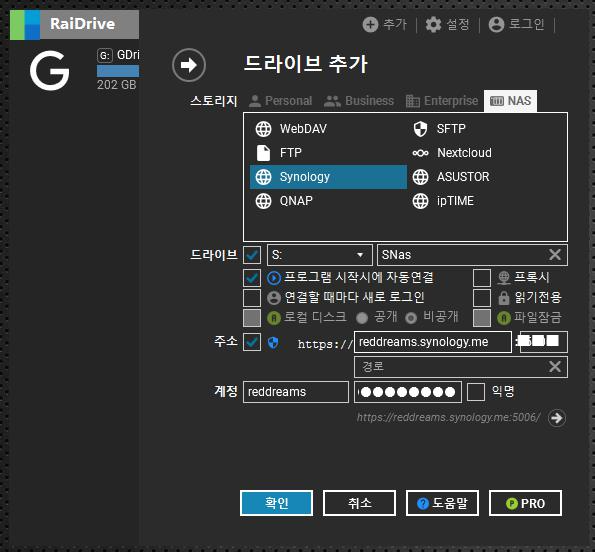
연결이 완료되면 아래와 같이 S드라이브가 표시되며 정상적으로 등록이 되었습니다.

탐색기를 열어보면 S드라이브가 보이고 회사 NAS의 모든 공유폴더가 보입니다. 내부망에서 네트워크드라이브를 연결할때는 반드시 공유폴더를 지정해줘야 해서 여러개의 드라이브를 생성했어야 하는데 레이드라이브는 아래와 같이 NAS를 통째로 불러 올수 있습니다. 수십테라에 해당하는 NAS의 모든 폴더가 전부 보여집니다. (필자는 추가로 G라는 구글 드라이브도 레이드라이브로 불러와서 사용 중입니다.)
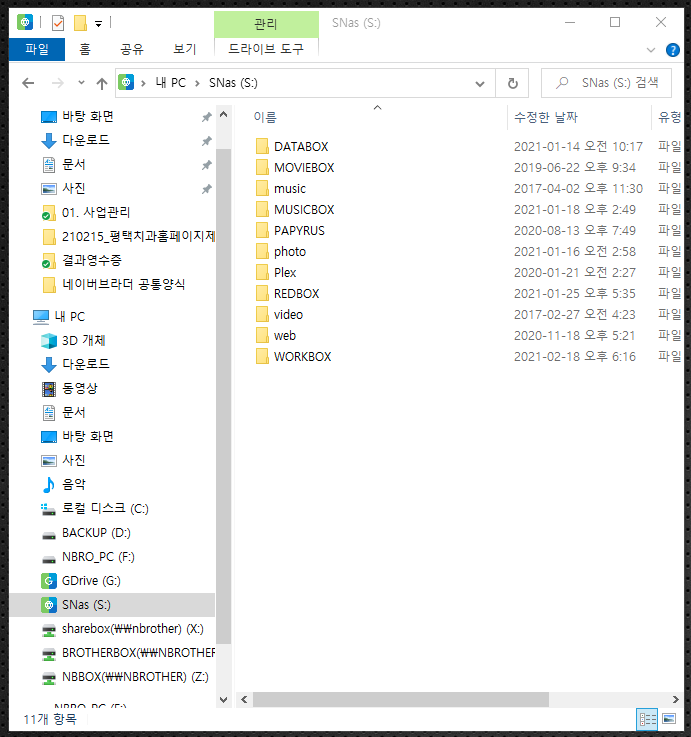
특별히 읽기, 쓰기 제약을 걸지 않았다면 이렇게 연결이 된 이후에는 마치 NAS가 바로 옆에 있는 것처럼 활용하시면 됩니다. 원격지 NAS에 올려진 대용량 영화를 재생해보니 끊김 없이 아주 정상적으로 재생이 됩니다.
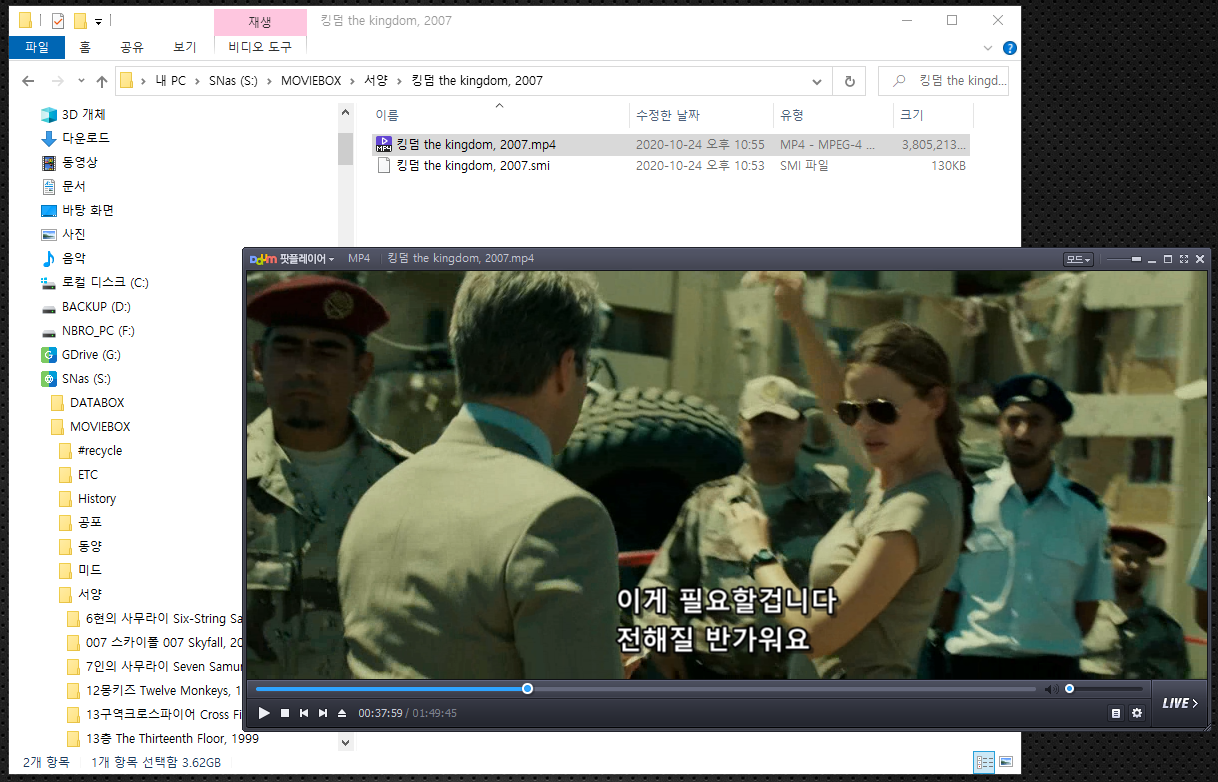
음악 역시 내 컴퓨터에서 재생하는 것처럼 잘 나오고 있습니다.

webdav으로 연결한 원격지 NAS에서 파일을 다운로드 받아보겠습니다. (읽기작업) 속도가 약 100m로 매우 훌륭합니다. 이 속도는 원격 NAS와 컴퓨터 모두 1G망이라서 가능한 속도고 대부분의 경우 100메가 기준속도인 13~15mb/s이 나올 것입니다.
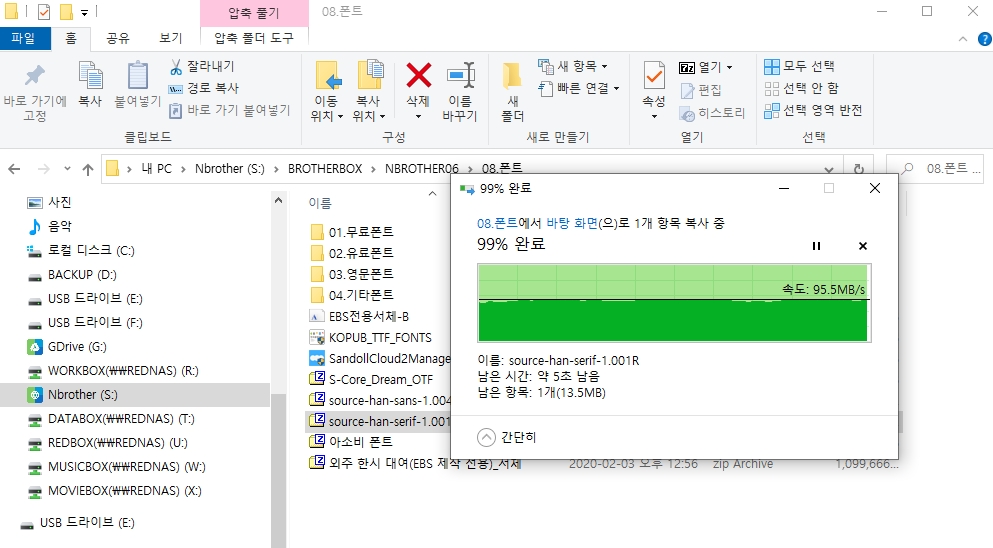
이번에는 거꾸로 내 컴퓨터에서 원격지 NAS로 파일을 올려보겠습니다. (쓰기작업) 내 컴퓨터에서 직접 올리는 것은 마치 내부 네트워크처럼 109Mb/s 속도가 뜨네요. 이 정도는 사실 내부 네트워크 기가망 구축한 것과 똑같은 속도이니 놀라지 않을 수 없네요.
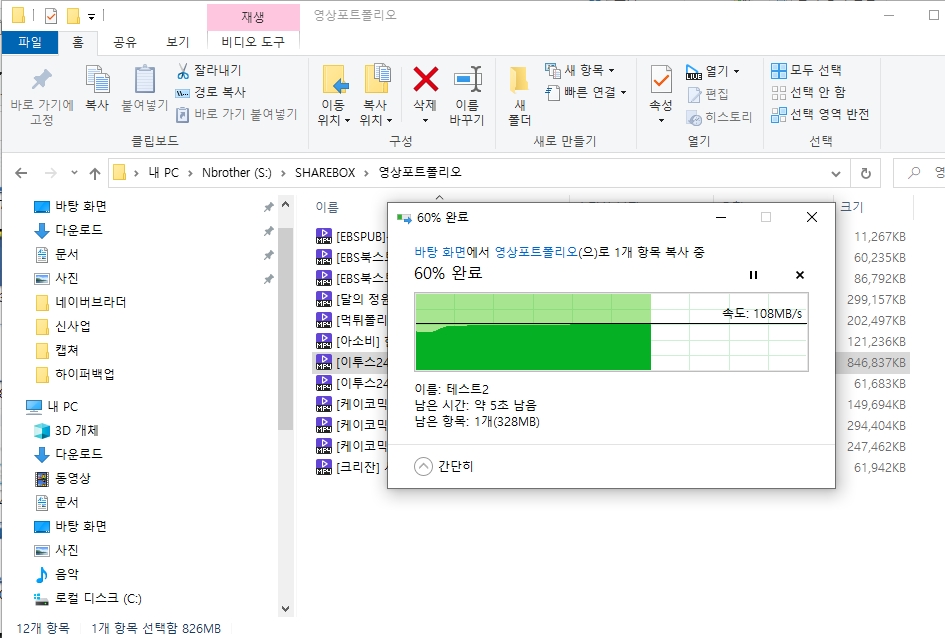
이제 외부에서도 네트워크 드라이브 연결 기능과 동일하게 원격지 시놀로지 NAS에 연결하는 것이 가능해졌습니다. 오늘 소개해드린 레이드라이브는 누구나 자유롭게 무료로 이용할 수 있습니다. 아래 보시는 것처럼 특별한 제약 없이 8개의 드라이브, 4개의 드라이브를 동시에 가동시킬 수 있습니다. webdav,sftp,ftp 모두 무료이며 읽기 기능으로 제약이 있지만 구글드라이브, 구글포토, 드롭박스 등 우리가 아는 대부분의 클라우드 서비스와 동기화할 수 있습니다. 프로그램에서 광고창이 뜨는 것 말고 제약사항이 없지만 사실 raidrive 프로그램창은 초기 세팅때만 띄우면 돼서 사실상 광고를 봐야 할 일도 없습니다.
개인버전은 월 2달러부터인데 이때부터는 외부 클라우드 서비스에 쓰기 기능까지 제공됩니다. 다시 말해 구글드라이브,원드라이브를 네트워크 드라이브 연결로 아주 쉽고 편하게 사용할 수 있다는 점입니다.
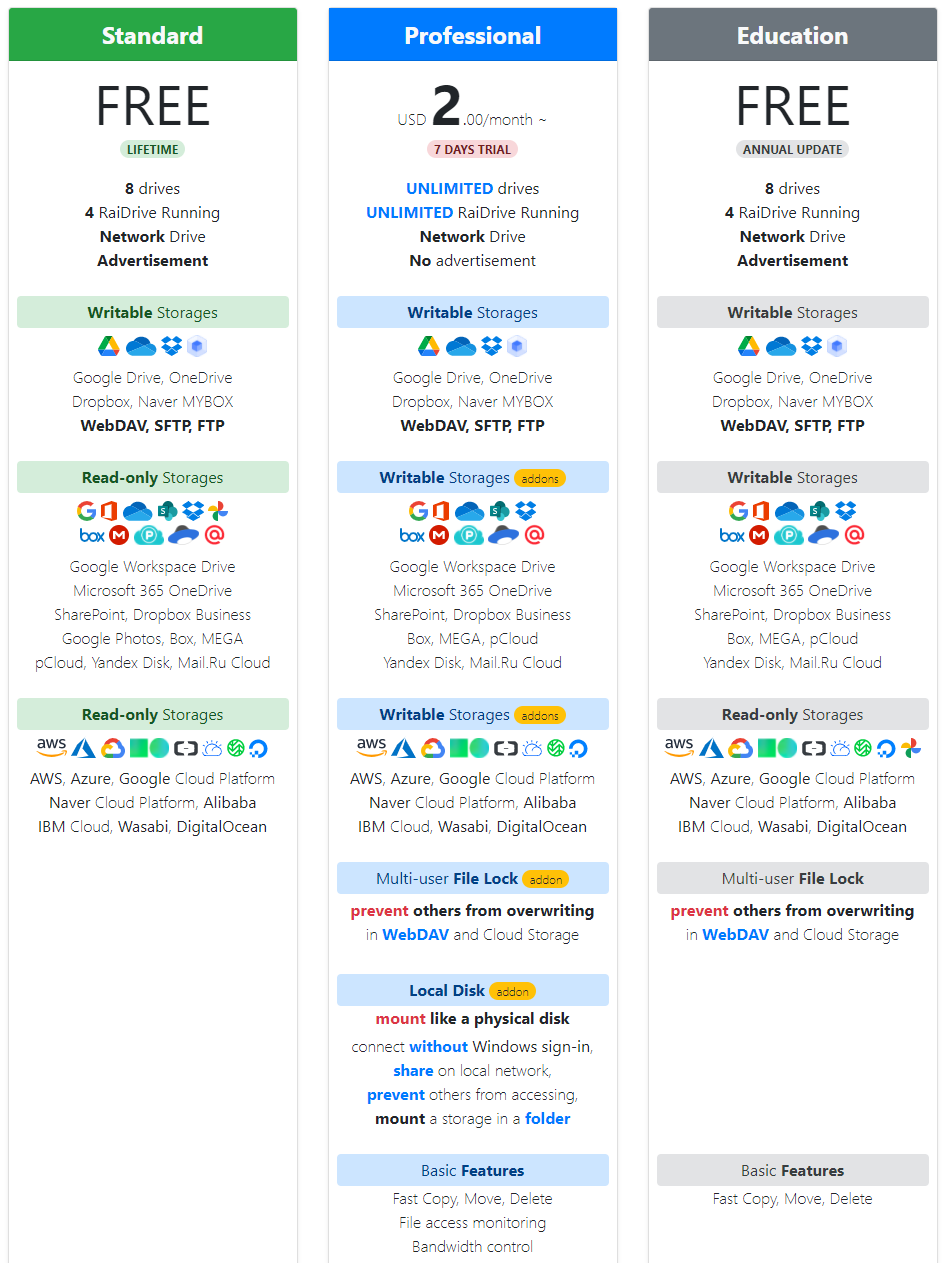
NAS를 외부에서 접속하는 방법에 시놀로지 서버와 네트워크 세팅의 변수들이 많지만 기본적으로 위에 언급해드린 사항만 잘 되어있다면 레이드라이브 자체의 설정은 매우 쉬울 것입니다. 혹시라도 안 되는 부분이 있다면 댓글 주시면 최대한 답변 달아드리도록 하겠습니다. 그럼 쾌적한 시놀로지 NAS 생활하시기 바랍니다~!
<관련 글>
2021.01.18 - [▶ 유용한 블로그/시놀로지나스] - 시놀로지 NAS를 FTP로 활용하는 방법
2021.01.10 - [▶ 유용한 블로그/시놀로지나스] - 시놀로지 나스 '파일요청생성'기능으로 대용량 파일 편리하게 전달 받기
'▶ Special > ○ 시놀로지(Synology)' 카테고리의 다른 글
| 시놀로지나스 Audio Station 가사 플러그인 설치하기 (8) | 2022.05.04 |
|---|---|
| 시놀로지나스 전송속도 226MB/s로 올리는 법(SMB 멀티채널) (18) | 2021.03.24 |
| 시놀로지 NAS를 FTP로 활용하는 방법 (0) | 2021.01.18 |
| 시놀로지 나스 '파일요청생성'기능으로 대용량 파일 편리하게 전달 받기 (2) | 2021.01.10 |
| 시놀로지나스에 올린 파일을 웹호스팅하는 방법 (9) | 2020.01.21 |




댓글